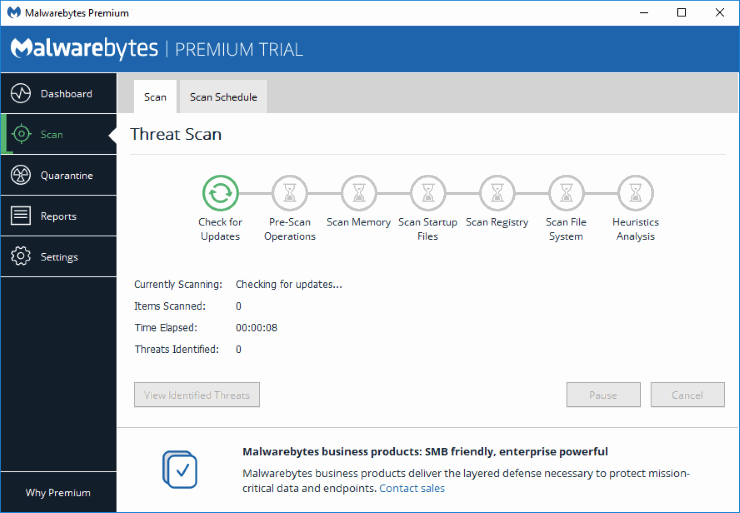起動するたびにMicrosoftInternetExplorerがクラッシュするという問題が発生する場合があります。 画面が短時間点滅した後、消えたり、エラーメッセージが表示されてクラッシュしたりする場合があります。 このチュートリアルでは、この問題の解決をお手伝いします。
IEのクラッシュは通常、InternetExplorerと互換性のないアドオンが原因で発生します。 これを確認するには、次の手順を試してください。
- を保持します Windowsキー、次に「NS」をクリックして、[実行]メニューを表示します。
- タイプ "iexplore.exe -extoff「、次に「」を押します入力“. これにより、拡張機能が無効になっているIEが起動します。
上記の手順を使用してIEが正常に起動した場合は、問題の原因となっているアドオンを追跡する必要があります。 以下の手順に従ってください。
- 選択する "始める"、 タイプ "インターネット「、次に開く」インターネット設定“.
- 選択する "アドオンの管理“.
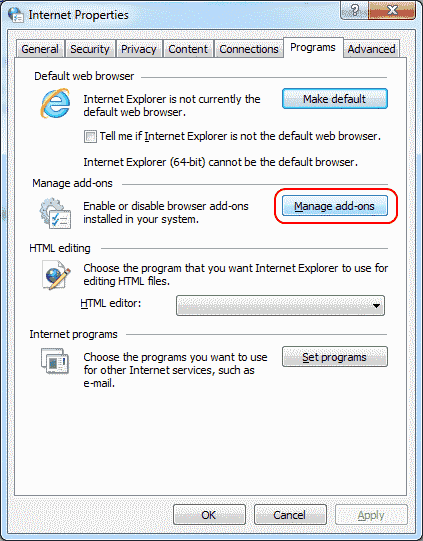
- リストに目を通し、「アドオン」ここから「無効“. 私は通常それらの約半分を無効にします。 アイデアは、IEが再び機能するためにどのアドオンを無効にする必要があるかを確認することです。
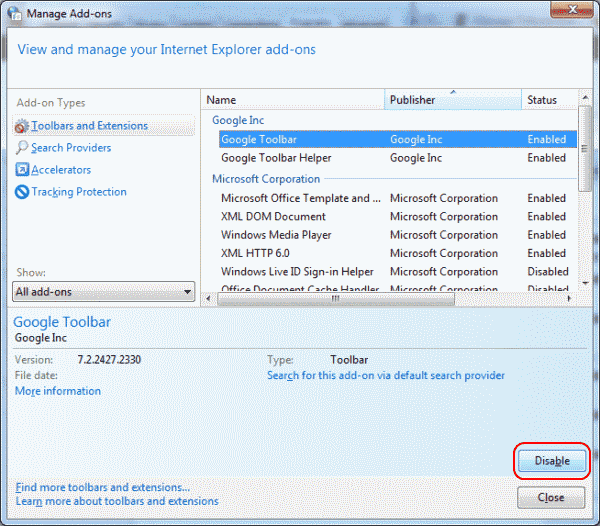 IEを閉じて通常どおり再起動することにより、問題が解決するかどうかを確認します。 IEが正しく起動する場合は、アドオンの1つに問題があり、アドオンを1つずつ再度有効にして、問題の原因となっているアドオンを確認する必要があります。 IEが正しく起動しない場合は、手順1〜3を再度実行して、別のアドオングループを無効にします。
IEを閉じて通常どおり再起動することにより、問題が解決するかどうかを確認します。 IEが正しく起動する場合は、アドオンの1つに問題があり、アドオンを1つずつ再度有効にして、問題の原因となっているアドオンを確認する必要があります。 IEが正しく起動しない場合は、手順1〜3を再度実行して、別のアドオングループを無効にします。
または、「焦土作戦」アプローチを使用して、「焦土作戦」を選択することもできます。高度手順2の「」タブを選択し、「リセット…」を使用して、すべてのInternetExplorer設定をリセットします。
いいえ! IEがまだ読み込まれない
「焦土作戦」のアプローチ後も問題が解決しない場合は、IEのビジネスに鼻を突っ込んでいるサードパーティのアプリケーションが必要です。 開ける "始める” > “設定” > “アプリ」(Windows 10の場合)、または「コントロールパネル” > “プログラムと機能」と入力し、問題の原因となっている可能性のある、コンピュータに最近インストールしたものをすべてアンインストールします。
リストに気になるものが見つからない場合は、Malwarebytesスキャンを実行することをお勧めします。 ダウンロードしてインストールします Malwarebytesの無料バージョン、次にスキャンを実行します。 IEがハングする原因となる可能性のあるアイテムが検出されます。